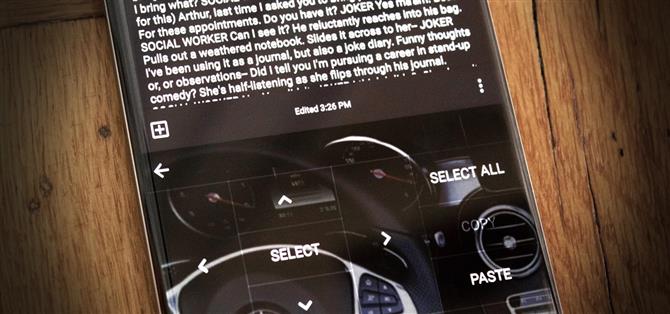Har du någonsin skrivit ut ett långt meddelande på din telefon bara för att hitta flera fel efter att du slog skicka? Korrekturläsning skulle fixa detta, men alla som har spenderat tid på att försöka redigera på en smartphone vet hur svårt det är. Tack och lov gör Gboard denna uppgift enklare.
Gboard har en textredigeringsfunktion som låter dig enkelt hoppa runt i text. Peka på den cirkulära menyikonen i det övre vänstra hörnet på själva tangentbordet. Detta kommer att utvidga några alternativ – tryck på tre-punkts menyknappen här och dra sedan ikonen ”Textredigering” till den översta raden. Klicka på bakåtpilen i den övre raden för att spara dina ändringar.

När du nu behöver redigera en vägg med text väljer du samma vita cirkel med högerpilen och väljer ikonen ”Textredigering”. Tangentbordet kommer att bytas till en serie knappar, inklusive en d-pad, välja alla, gå vidare till början och gå vidare till slutet.
Använd dessa knappar för att navigera till det exakta området i ditt stycke. Att välja ett ord (eller ord) kommer att ändra markera allt du vill klippa för att göra det enklare. När du är klar med korrekturläsningen använder du tillbakapilen i den övre raden på tangentbordet för att återgå till standardvyn.


Håll din anslutning säker utan en månatlig faktura. Få ett livstidsabonnemang på VPN Unlimited för alla dina enheter med ett engångsköp från den nya Android How Shop, och titta på Hulu eller Netflix utan regionala begränsningar.
Köp nu (80% rabatt)>
Omslagsbild, skärmdump och GIF av Jon Knight / Android How